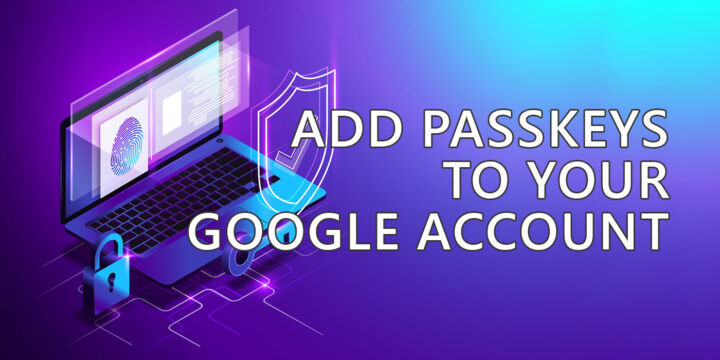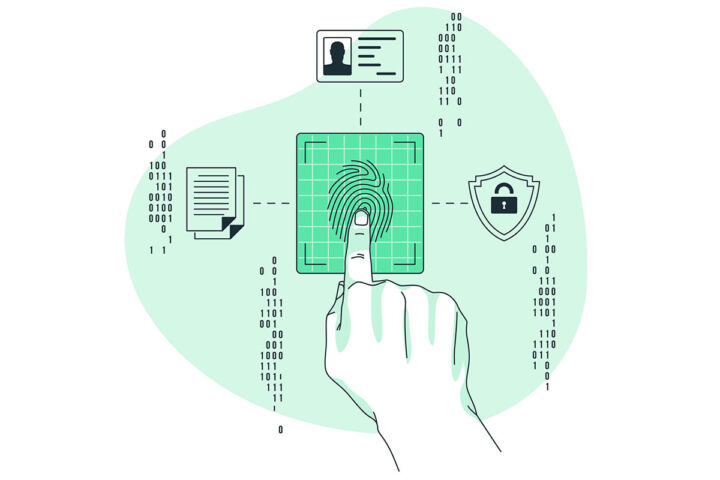- 如果您忘记了 Microsoft 在线帐户的密码或 PIN 码而无法登录 Windows,可以从登录屏幕重置密码。对于
- 要重置密码,您需要访问添加到 Microsoft 帐户作为辅助验证方法的电子邮件或电话号码。
- 要访问 Windows 账户,您还可以使用发送到您的辅助电子邮件或电话号码上的一次性安全代码。
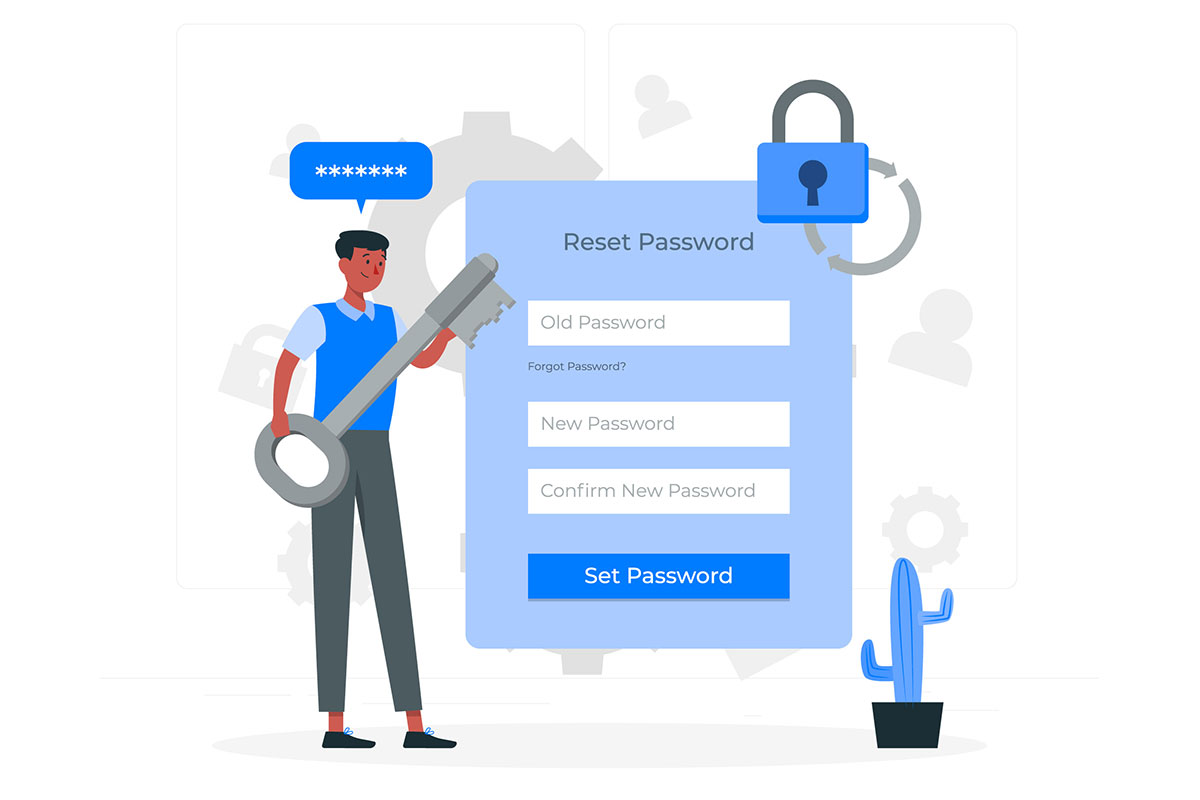
在引入微软在线账户作为登录 Windows 的主要方式后,现在有两种重置密码的方法,以防无法访问 Windows 机器。
很容易 重置登录密码 如果您已经 创建密码重置磁盘如果您知道安全问题,或者您仍然可以通过另一个管理员账户访问您的计算机。
当涉及到与微软在线账户链接的 Windows 账户时,密码重置程序就有点不同了,所以这就是我们本文要重点讨论的内容: 从 Windows 登录屏幕重置 Microsoft 帐户密码.如果您想在网上操作、 我们也有该方法的指南.
顺便说一下,如果您还不知道本地账户和在线账户是怎么回事,我们已经讨论过了 本文的区别 我还展示了如何还能 在 Windows 中创建新的本地账户但这不是文章的重点。因此,我建议我们直接进入正题。
目 录
我忘记了 Microsoft 帐户密码,但我仍然知道 Windows Hello PIN 码
当 Windows 帐户与在线帐户凭据相链接时,微软引入了一项更改,即不再使用帐户密码登录 Windows,而是使用一个 Windows Hello 密码
通常情况下,您只需在 Windows 安装过程中创建帐户时输入一次 Microsoft 帐户密码,创建 Hello PIN,然后只使用此方法登录。
你好 "密码默认只有 4 位数,所以我不知道这怎么会安全,但我不是安全专家。这可能与以下事实有关 Windows Hello 只能在您设置的设备上使用.
例如,将默认 PIN 配置与您的 微软账户密码要求 其中规定,密码长度必须至少为 8 个字符,并且必须至少包括以下两种字符:小写字母、大写字母、特殊字符或数字。微软账户密码确实更安全。
无论如何 如果您还知道 Microsoft 帐户的 "你好 "密码,那么登录 Windows 将不会有任何问题。.至少现在是这样,因为在某些时候,您需要确认 Microsoft 帐户的密码,这取决于您在 Windows 中的操作。
这就是为什么我会尽快重置微软账户密码的原因。
从登录屏幕更改用于登录 Windows 的 Microsoft 帐户密码的步骤
要求:您需要访问 至少一个 你可以通过哪些方式证明你的身份(查看你的 当前的 Microsoft 帐户登录和验证选项).
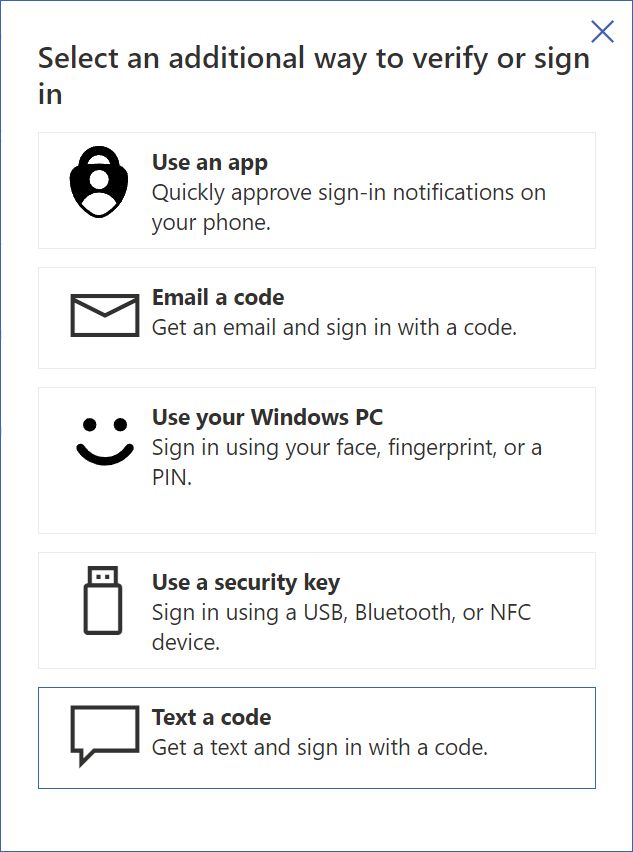
如果无法获得任何这些信息,您的选择将非常有限,但仍有一些方法可以 重新访问您的 Microsoft 帐户.我将就这一主题单独撰写一篇文章,因此请确保您 订阅我们的通讯 以获得通知。
有鉴于此,让我们来看看如何从 Windows 登录屏幕更改 Microsoft 帐户密码,并重新获得对电脑的完全访问权。
1.启动计算机,等待登录屏幕。
2.选择与 Microsoft 在线帐户链接的 Windows 帐户。
3.要求输入密码时,点击 我忘了密码 链接。
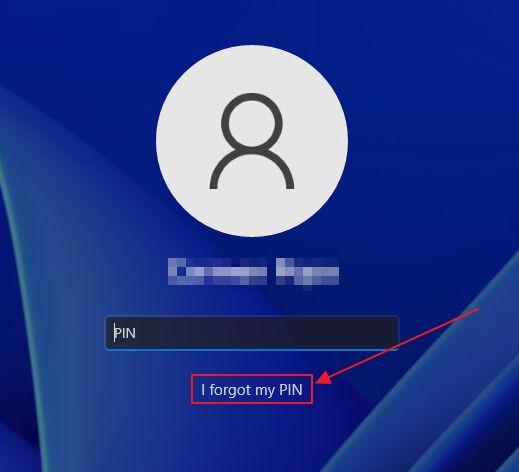
4.当然,下一个屏幕会要求你输入微软账户密码,而你并没有这个密码。因此,请选择 忘记密码 选择。
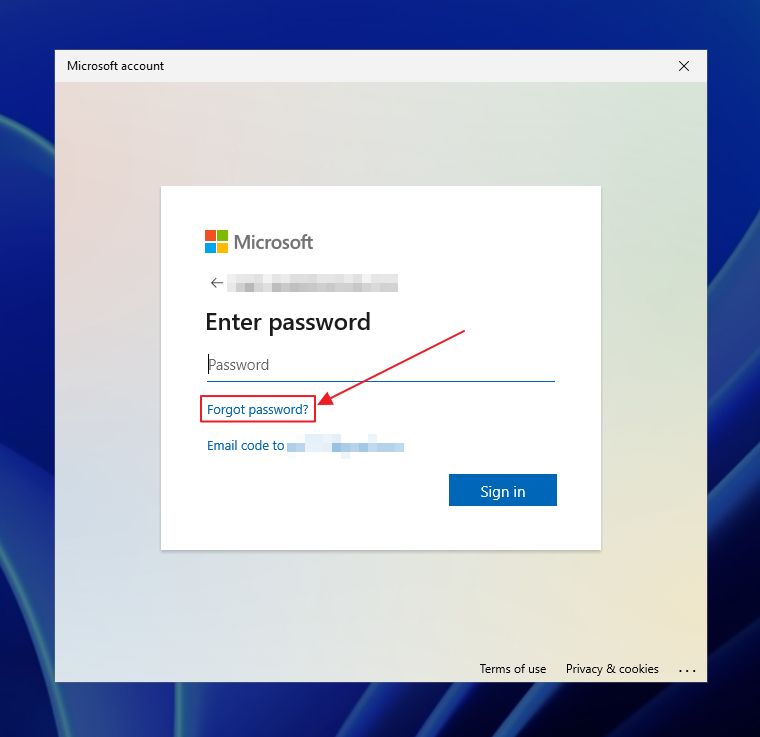
5.下一页将显示你已经为该账户设置的所有其他登录选项:辅助电子邮件地址、电话号码、验证器应用程序以及 USB 或 NFC 密钥。如果你还没有设置 添加方法如下.
选择其中一个选项,然后单击 "下一步"。
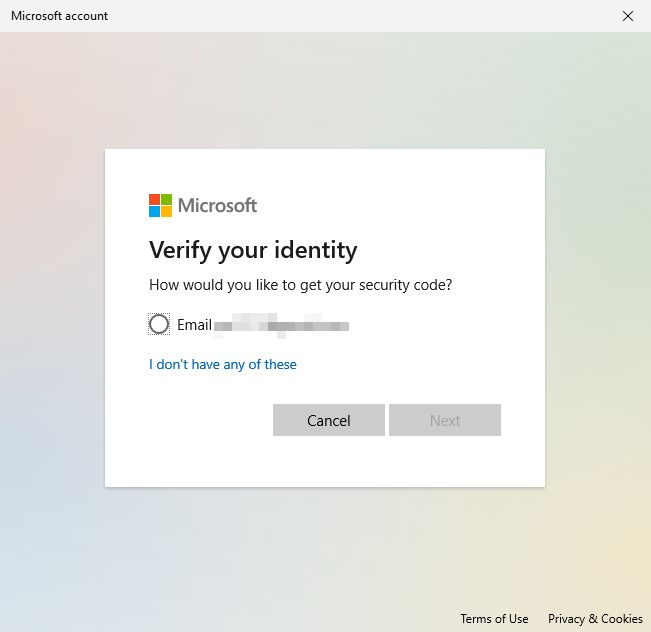
6.下一步需要确认辅助访问方式。如果您选择通过电子邮件接收安全密码,则需要输入完整的电子邮件地址。如果您选择了接收短信,则需要输入完整的电话号码。你就明白了。
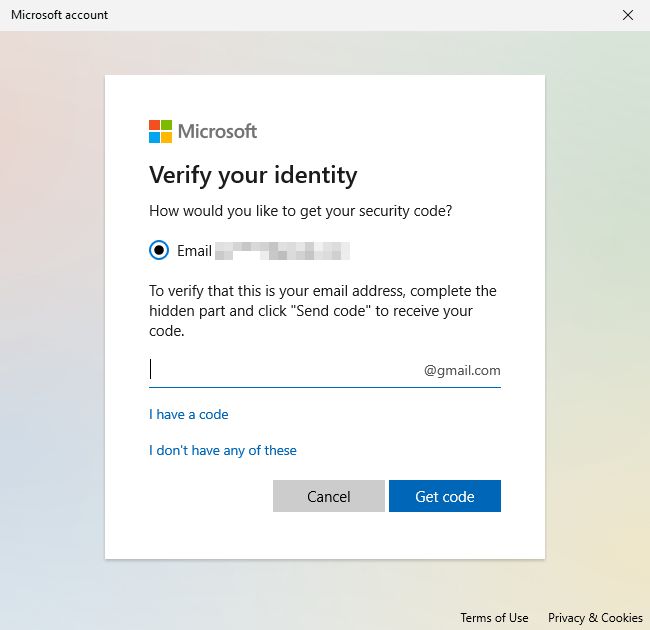
请务必仔细检查输入的详细信息。如果与微软的记录不符,您将无法获得安全代码,只能重新开始。
确认 获取代码 来继续。
6.a) 如果您点击 我没有这些 在上一步中,您唯一的选择是尝试最慢的 Microsoft 帐户恢复方法,我将在另一篇文章中介绍这种方法,因为它需要数天时间,而您现在就想登录电脑,对吗?
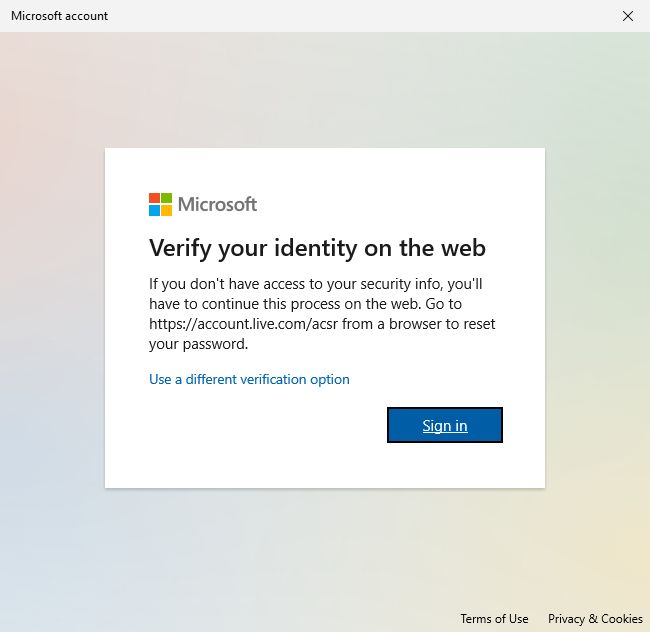
7.过一会儿,您就会通过所选的验证方法收到一个安全代码。 输入验证码 然后点击下一步。
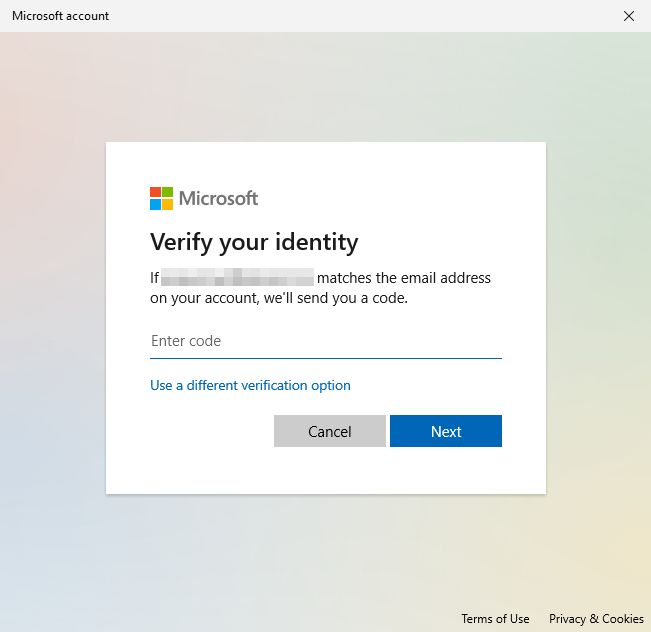
8.如果一切正常,您需要选择一个新密码并确认。你知道该怎么做。确保使用强密码,同时选择容易记住的密码。我知道这并不容易。
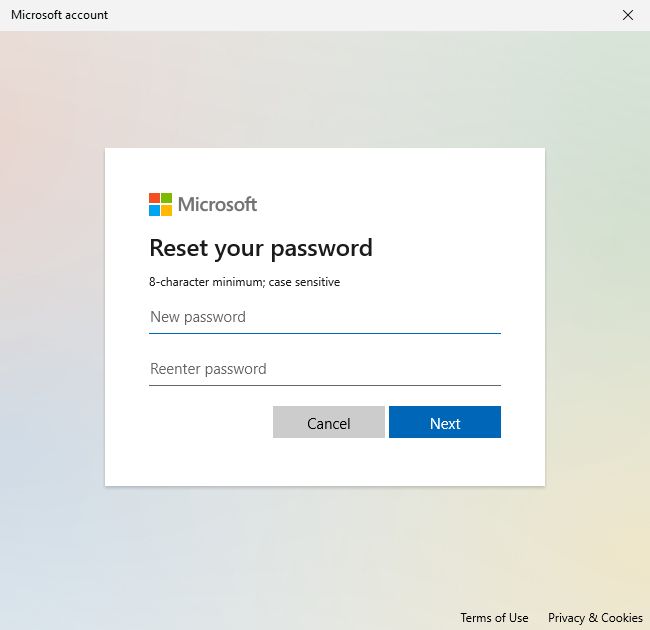
9.您将收到账户密码已更新的提示。点击 登录 来继续。
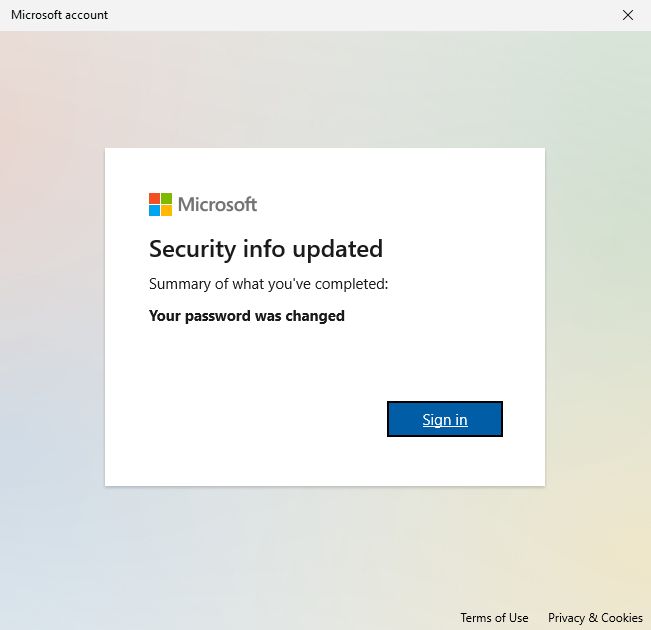
10.奇怪的是,你会发现自己正处于 "土拨鼠日"。为什么呢?因为你必须再次确认你就是你自己。
再次选择辅助身份验证方法,输入完整的详细信息进行确认,然后输入您收到的安全代码。
此时,您应该已经熟悉了这些步骤。
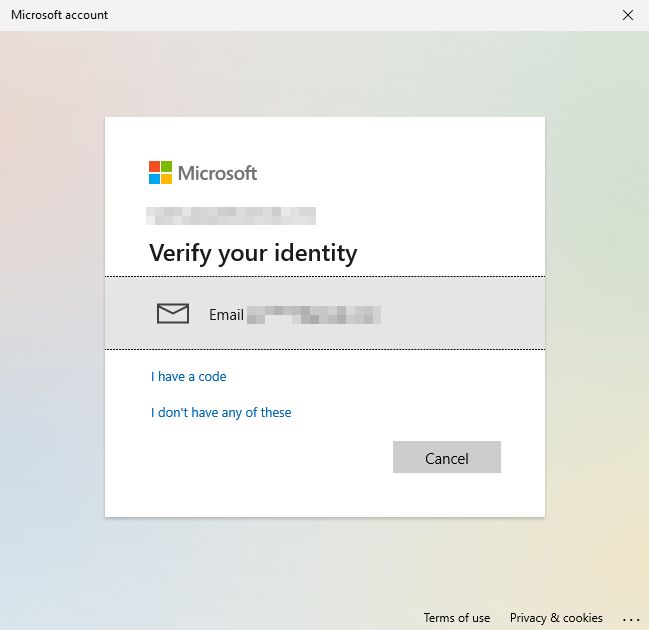
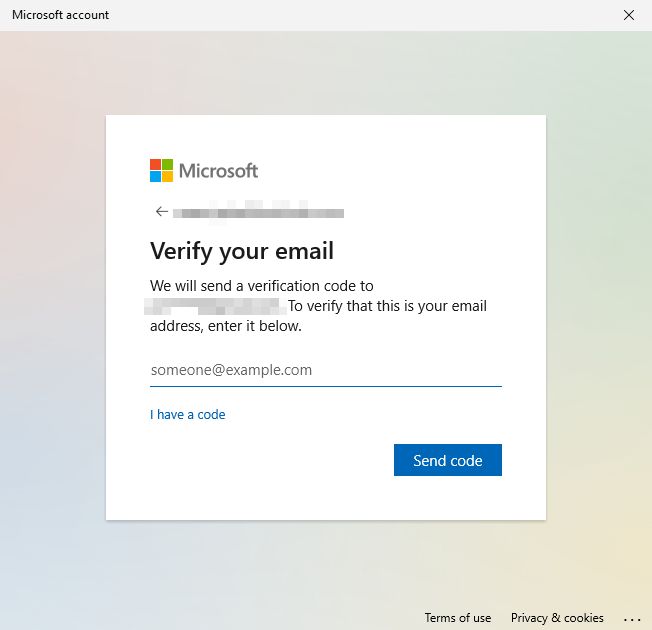
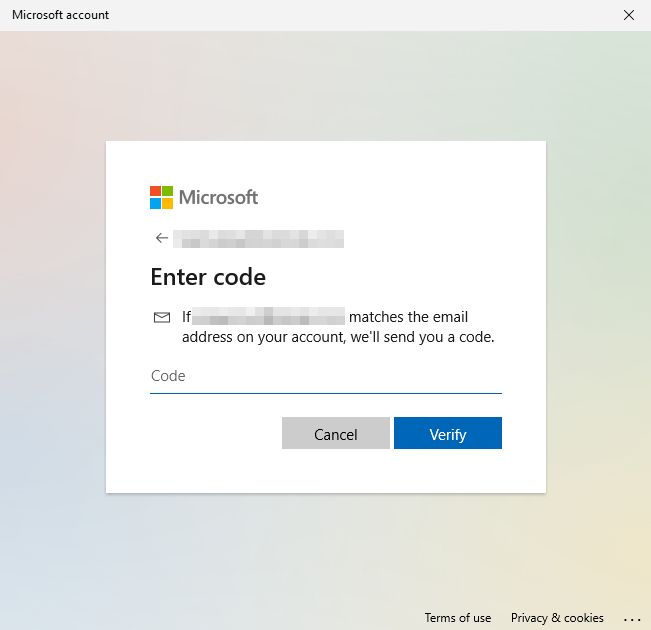
11.最后一个屏幕有点混乱。我不知道该如何回答 你确定吗? 问题。读完短信后,我明白了是在问我是否要更改 Hello PIN 码。
如果您知道密码,可以选择保留(取消按钮)。如果您需要更改 Hello PIN 码,而不仅仅是账户密码,请选择 继续.
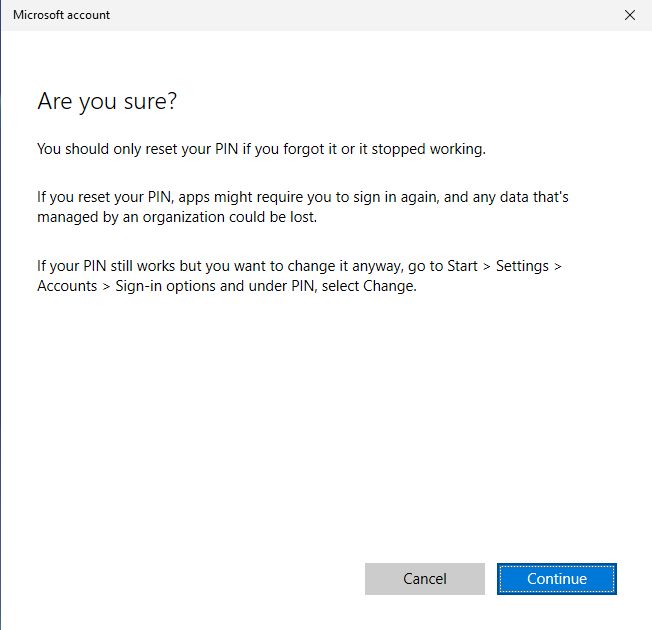
单击 "取消 "将重新登录您的账户,不会有任何问题。
12.如果选择更改 PIN 码,则需要添加新的 PIN 码并确认。
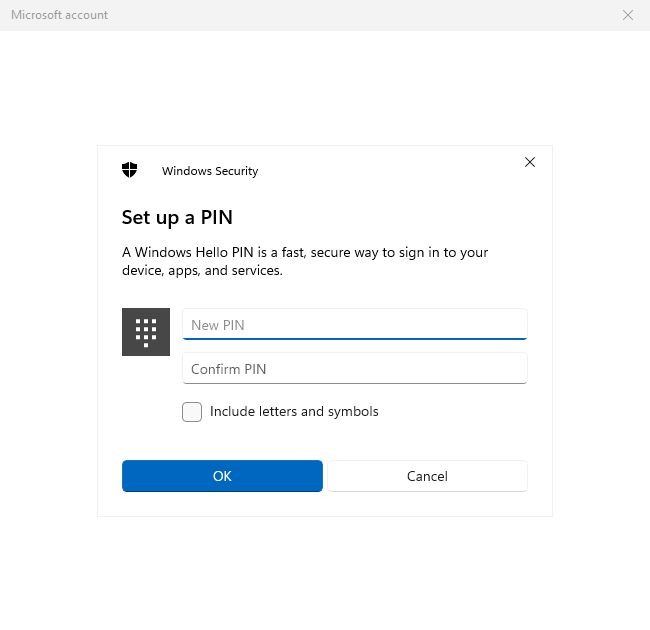
单击 "确定 "后,如果两个 PIN 码匹配,就可以直接登录 Windows 账户。
注意:您可以通过选择 包括字母和符号 复选框。我必须承认,为了方便起见,我从来没有选过一个很强的 "你好 "密码。
照我说的做,而不是照我做的做,我想。
通过单次使用代码使用在线账户登录 Windows
如果出于某种原因,你不想更改你忘记的微软账户密码,你可以选择获取一个一次性单次使用的登录密码来使用其中一种辅助身份验证方法。
使用该代码只能登录一次那么它将自动失效。
这里是如何做到的:
1.再次进入 Windows 登录屏幕。
2.选择要登录的账户。
3.点击 我忘了密码 链接。
4.在此步骤中,选择 其他登录方式 选项。该选项将向上次使用的辅助身份验证方法发送仅有效一次的安全登录代码。
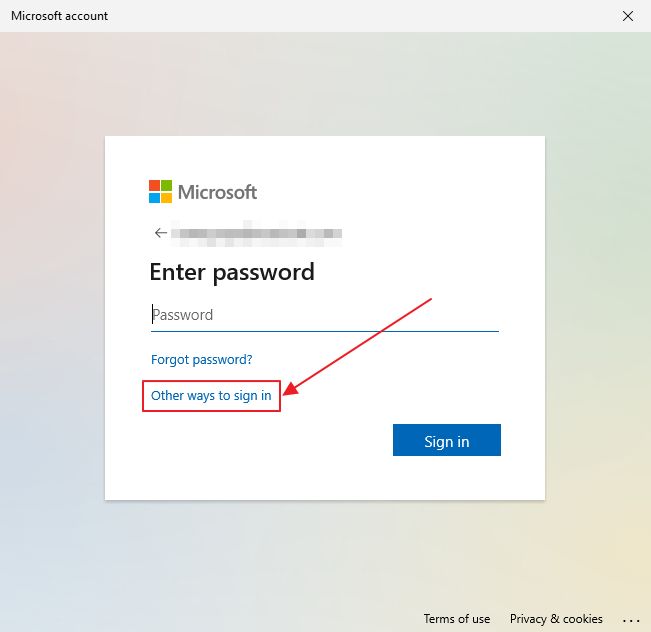
5.选择其中一种辅助方法来发送登录密码,然后就可以了。
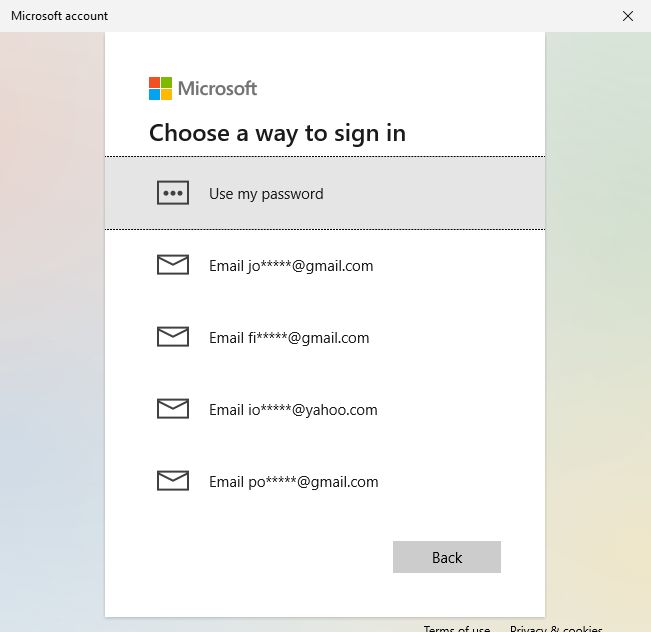
6.......但只有在您确认完整的电子邮件地址或电话号码(取决于您在上一步中的选择)后才能进行。
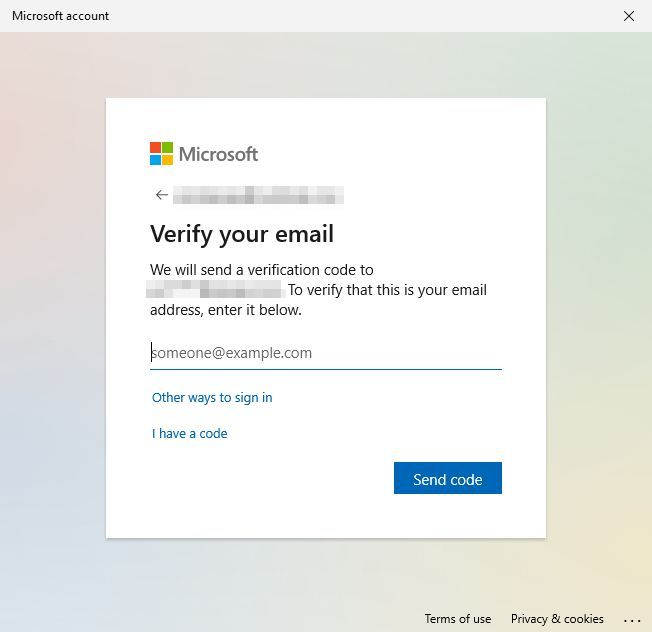
点击进入 发送代码 来继续。
7.查看电子邮件中的代码,并在此窗口中输入准确的数字序列。
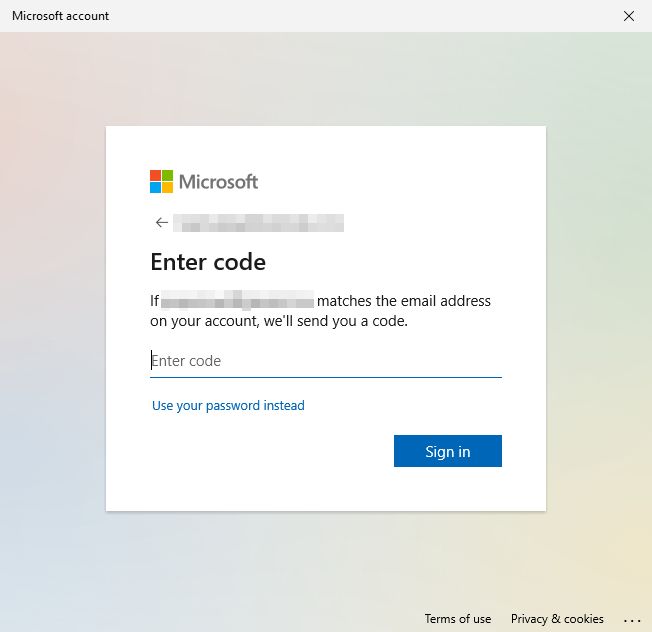
8.系统会询问您是否要更改 "你好 "PIN 码,就像之前一样。您可以选择更改 PIN 码 (继续 按钮)或直接登录 (取消 按钮)。

什么是 Windows 全权证书管理器?添加、编辑、保存、还原您的密码。
现在您应该可以再次访问您的 Microsoft 账户了。
我会确保将密码保存在某个地方,也许不是保存在 Windows 证书管理器 这取决于 Windows 账户的访问权限)。
我可能会在我的微软账户中添加更多的辅助验证方法,以确保在我再次忘记密码时有更多的选择。